Jak wstawić zdjęcie na Forum - krok po kroku
30 paź 2017, 20:40
Pytanie o to jak umieścić zdjęcie/skan/obrazek na Forum powraca co jakiś czas.
Opisu jak to można uczynić krok po kroku chyba nie było - spróbuję opisać jedną z możliwości.
Logujemy się na Forum WTG i zaczynamy pisać odpowiedź czy nowy list.
Kiedy dochodzimy do miejsce gdzie powinno pojawić się zdjęcie:
- otwieramy nowe okno czy kartę w naszej przeglądarce (Firefox, IE, Chrome, etc)
W tym nowym oknie:
1)
Wpisujemy adres:
https://www.fotosik.pl/dodaj-zdjecie
2)
Klikamy na niebieski przycisk 'Wybierz plik ze swojego komputera':
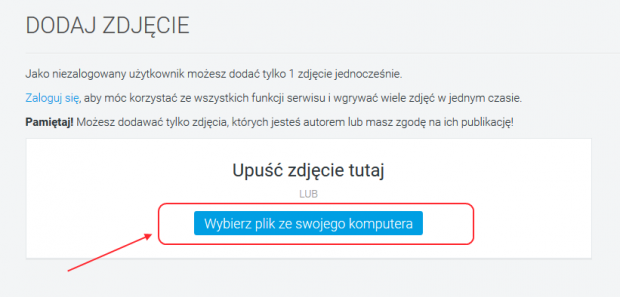
3)
Widzimy teraz dyski i foldery na naszym komputerze.
Musimy znaleźć i wskazać plik obrazu który chcemy pokazać na forum.
Czasem może być kłopot ze znalezieniem na komputerze miejsca gdzie plik obrazu jest zapisany.
Można wtedy stworzyć na dysku C: folder o nazwie np. 'Forum WTG zdjęcia':
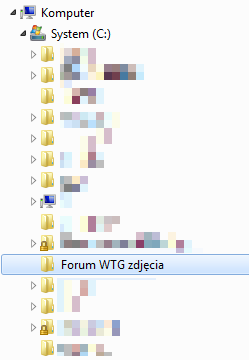
Jeżeli jesteśmy w stanie zobaczyć nasz obrazek na ekranie komputera to w programie w którym go oglądamy będzie też opcja 'Zapisz jako'.
Najczęściej znajdziemy ją w menu 'Plik' (górna, lewa części ekranu).
Korzystając z 'Zapisz jako' możemy zapisać obraz w naszym łatwym do odnalezienia folderze C:\Forum WTG zdjęcia
Mój przykładowy plik obrazu ma nazwę 'Górna Wilda.jpg'
Okienko wygląda podobnie do tego:
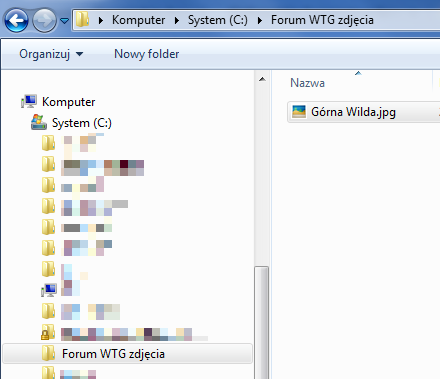
Klikamy plik obrazu 1x lewym klawiszem myszki.
Oczekiwany efekt to pojawienie się u dołu okienka nazwy wybranego pliku obrazka:

Jeżeli tak się stało to klikamy na przycisk 'Otwórz'.
3)
Na ekranie powinno się pojawić coś jak poniżej:
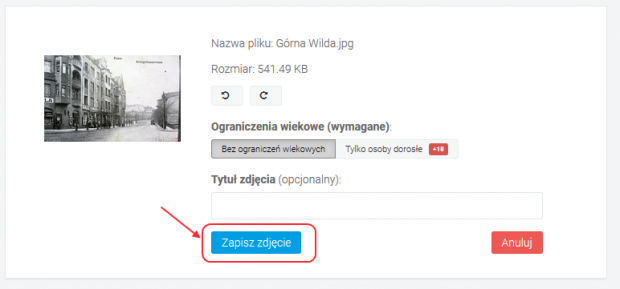
Klikamy teraz 1x lewym klawiszem myszki na 'Bez ograniczeń wiekowych' - pole się przyciemni (jak na obrazku powyżej).
Teraz możemy już kliknąć na przycisk 'Zapisz zdjęcie'
4)
W efekcie na ekranie powinno być coś w tym stylu:
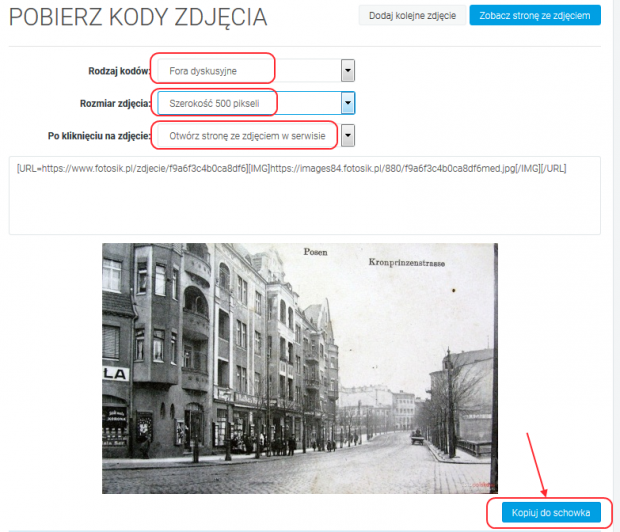
Wybieramy teraz jak powyżej:
- Rodzaj kodów: 'Fora dyskusyjne'
- Rozmiar zdjęcia: 'Szerokość 500 pikseli'
- Po kliknięciu na zdjęcie: 'Otwórz stronę ze zdjęciem w serwisie'
Jak już to wszystko zrobiliśmy klikamy na niebieski przycisk u dołu 'Kopiuj do schowka'
5)
Wracamy do okienka przeglądarki z naszym listem na forum.
Ustawiamy kursor w miejscu gdzie ma pojawić się obrazek (klikamy w tym miejscu 1x lewym klawiszem myszki).
Wklejamy link do obrazka.
Czyli naciskamy klawisze Ctrl+V lub klikamy 1x prawym klawiszem myszki i wybieramy 'Wklej'.
Powinno pojawić się coś podobnego do tego:

Po wybraniu Podglądu te magiczne literki i cyferki powinny być już widoczne jako nasz obrazek:

Opisu jak to można uczynić krok po kroku chyba nie było - spróbuję opisać jedną z możliwości.
Logujemy się na Forum WTG i zaczynamy pisać odpowiedź czy nowy list.
Kiedy dochodzimy do miejsce gdzie powinno pojawić się zdjęcie:
- otwieramy nowe okno czy kartę w naszej przeglądarce (Firefox, IE, Chrome, etc)
W tym nowym oknie:
1)
Wpisujemy adres:
https://www.fotosik.pl/dodaj-zdjecie
2)
Klikamy na niebieski przycisk 'Wybierz plik ze swojego komputera':
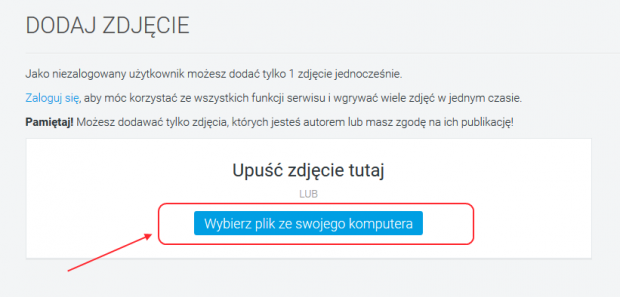
3)
Widzimy teraz dyski i foldery na naszym komputerze.
Musimy znaleźć i wskazać plik obrazu który chcemy pokazać na forum.
Czasem może być kłopot ze znalezieniem na komputerze miejsca gdzie plik obrazu jest zapisany.
Można wtedy stworzyć na dysku C: folder o nazwie np. 'Forum WTG zdjęcia':
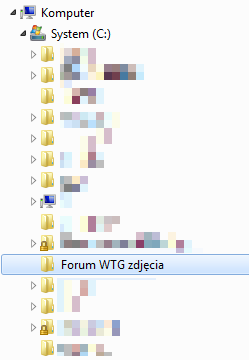
Jeżeli jesteśmy w stanie zobaczyć nasz obrazek na ekranie komputera to w programie w którym go oglądamy będzie też opcja 'Zapisz jako'.
Najczęściej znajdziemy ją w menu 'Plik' (górna, lewa części ekranu).
Korzystając z 'Zapisz jako' możemy zapisać obraz w naszym łatwym do odnalezienia folderze C:\Forum WTG zdjęcia
Mój przykładowy plik obrazu ma nazwę 'Górna Wilda.jpg'
Okienko wygląda podobnie do tego:
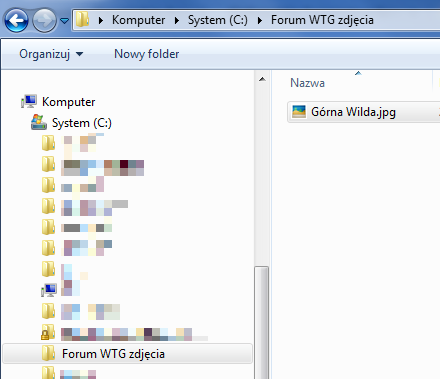
Klikamy plik obrazu 1x lewym klawiszem myszki.
Oczekiwany efekt to pojawienie się u dołu okienka nazwy wybranego pliku obrazka:

Jeżeli tak się stało to klikamy na przycisk 'Otwórz'.
3)
Na ekranie powinno się pojawić coś jak poniżej:
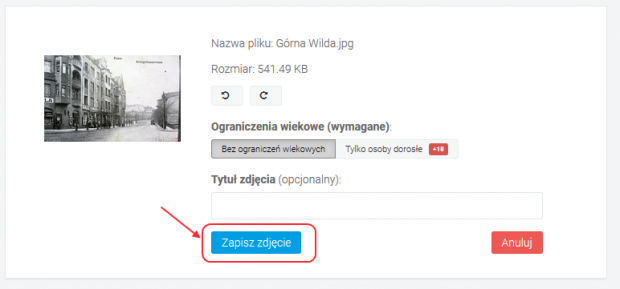
Klikamy teraz 1x lewym klawiszem myszki na 'Bez ograniczeń wiekowych' - pole się przyciemni (jak na obrazku powyżej).
Teraz możemy już kliknąć na przycisk 'Zapisz zdjęcie'
4)
W efekcie na ekranie powinno być coś w tym stylu:
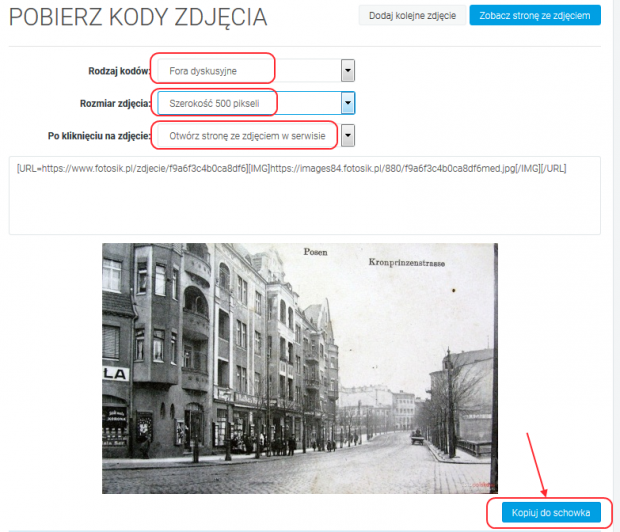
Wybieramy teraz jak powyżej:
- Rodzaj kodów: 'Fora dyskusyjne'
- Rozmiar zdjęcia: 'Szerokość 500 pikseli'
- Po kliknięciu na zdjęcie: 'Otwórz stronę ze zdjęciem w serwisie'
Jak już to wszystko zrobiliśmy klikamy na niebieski przycisk u dołu 'Kopiuj do schowka'
5)
Wracamy do okienka przeglądarki z naszym listem na forum.
Ustawiamy kursor w miejscu gdzie ma pojawić się obrazek (klikamy w tym miejscu 1x lewym klawiszem myszki).
Wklejamy link do obrazka.
Czyli naciskamy klawisze Ctrl+V lub klikamy 1x prawym klawiszem myszki i wybieramy 'Wklej'.
Powinno pojawić się coś podobnego do tego:

Po wybraniu Podglądu te magiczne literki i cyferki powinny być już widoczne jako nasz obrazek:

Re: Jak wstawić zdjęcie na Forum - krok po kroku
22 wrz 2019, 15:31
Dziekuję za info, zaraz się przekonamy co z tego wyjdzie.
<a href="https://www.fotosik.pl/zdjecie/02ba5c1747720b48" target="_blank"><img src="https://images91.fotosik.pl/254/02ba5c1747720b48med.jpg" border="0" alt="" /></a>
<a href="https://www.fotosik.pl/zdjecie/02ba5c1747720b48" target="_blank"><img src="https://images91.fotosik.pl/254/02ba5c1747720b48med.jpg" border="0" alt="" /></a>
Re: Jak wstawić zdjęcie na Forum - krok po kroku
22 wrz 2019, 15:42
Prawie się udało, obrazek przy odrobinie kombinacji da się otworzyć.
Byłoby idealnie gdyś wybrał 'Rodzaj kodów' jako:
- 'Fora dyskusyjne'
- zamiast 'Aukcje internetowe, strony i blogi'

Byłoby idealnie gdyś wybrał 'Rodzaj kodów' jako:
- 'Fora dyskusyjne'
- zamiast 'Aukcje internetowe, strony i blogi'
Re: Jak wstawić zdjęcie na Forum - krok po kroku
21 sty 2020, 15:07
Marcin (Marraja) ma problem jak wstawić zdjęcie na forum, dlatego odświeżam temat.
Re: Jak wstawić zdjęcie na Forum - krok po kroku
21 sty 2020, 18:31
Danko dziękuję za przypomnienie tego wątku